电脑中打不开bat文件怎么办?如何解决bat文件在电脑中无法运行的问题
更新日期:2024-03-21 10:12:11
来源:网友投稿
手机扫码继续观看

bat文件是一种批处理文件,可包含一条或多条命令,在电脑中双击bat文件,会自动调用cmd.exe按照文件中的命令来逐个运行。但是,在电脑中发现打不开bat文件要如何解决呢?下面请看系统小编介绍解决bat文件在电脑中无法运行的方法。
1、打开开始菜单——控制面板;
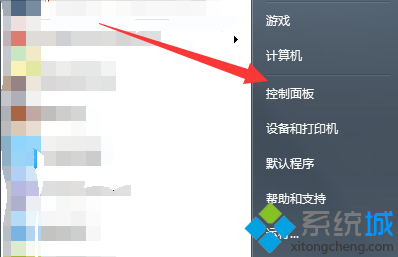
2、点击系统和安全——系统;
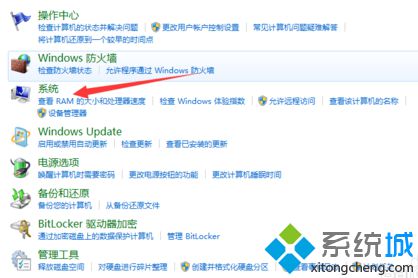
3、点击左上角的“高级系统设置”;
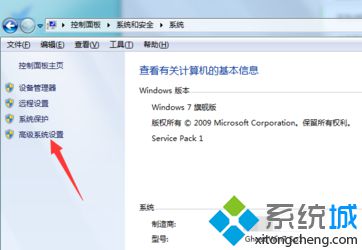
4、切换到“高级”选项卡,点击下方的“环境变量”;
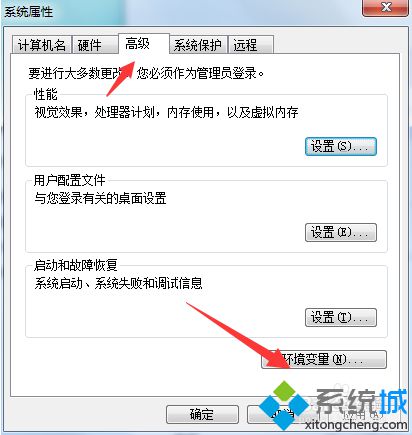
5、在用户变量下方点击“新建”,输入用户名%path%,以及变量值C:/windows/system32,点击确定;
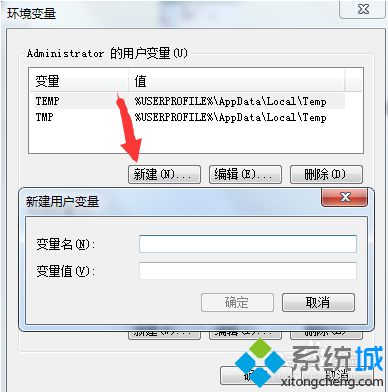
6、选中系统变量中的path,点击编辑按钮,添加%path%并保存即可。

假如在电脑中发现无法双击运行bat文件,那么不妨尝试使用以上方法来解决这个问题。
该文章是否有帮助到您?
常见问题
- monterey12.1正式版无法检测更新详情0次
- zui13更新计划详细介绍0次
- 优麒麟u盘安装详细教程0次
- 优麒麟和银河麒麟区别详细介绍0次
- monterey屏幕镜像使用教程0次
- monterey关闭sip教程0次
- 优麒麟操作系统详细评测0次
- monterey支持多设备互动吗详情0次
- 优麒麟中文设置教程0次
- monterey和bigsur区别详细介绍0次
系统下载排行
周
月
其他人正在下载
更多
安卓下载
更多
手机上观看
![]() 扫码手机上观看
扫码手机上观看
下一个:
U盘重装视频












